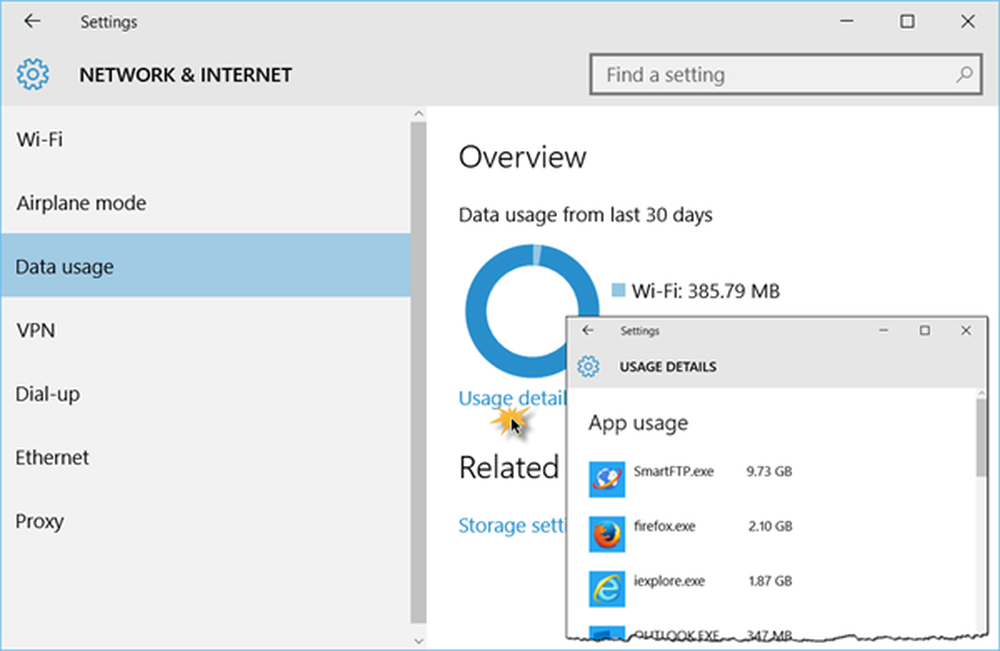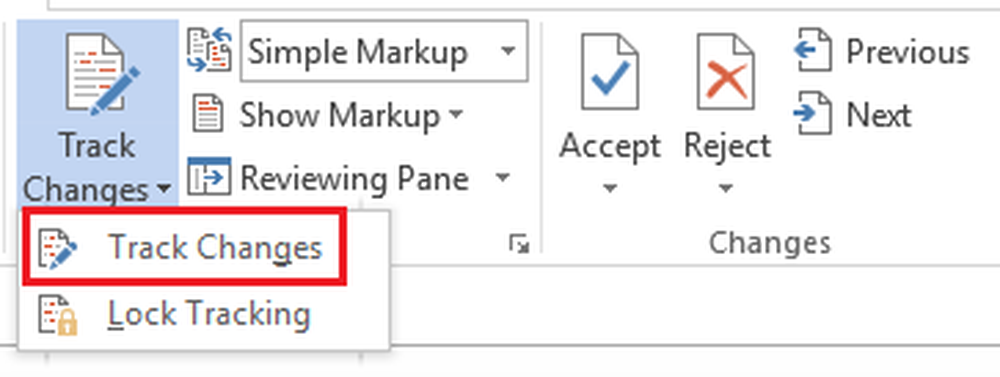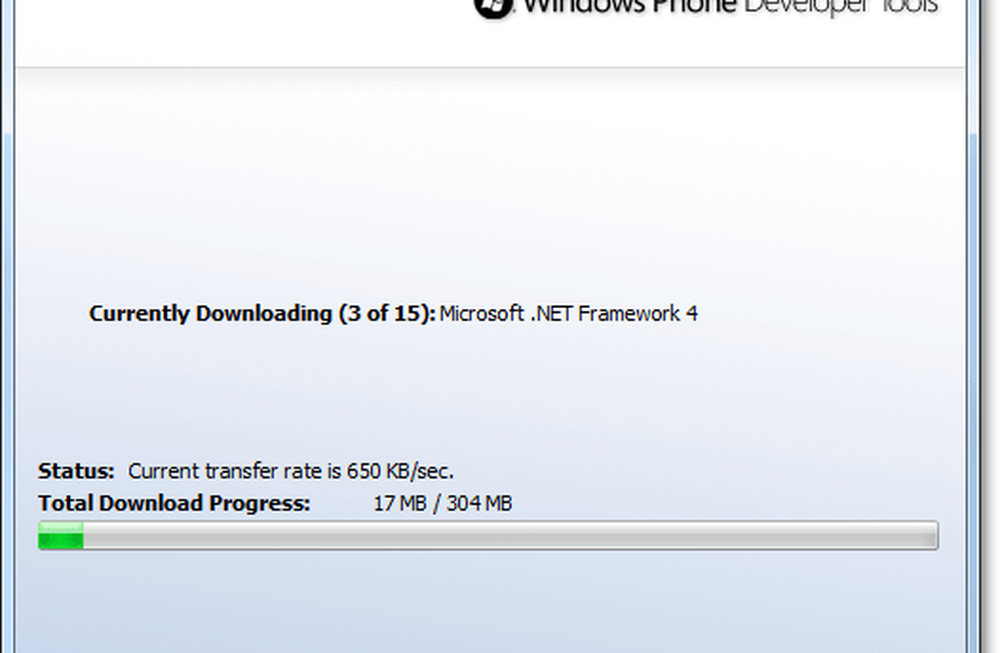Cum de a testa viteza de conectare la date mobile Android

 În prezent, un smartphone nu este un smartphone dacă nu are o modalitate de conectare la o rețea LTE 3 / 4G sau cel puțin un hotspot Wi-Fi. Într-un anterior groovyPost am explicat cum să testați conexiunea la internet pe PC (precum și cum să înțelegem ce înseamnă testul) Cu toate acestea, cu atât de multe noi Android Mobile groovyReaders am crezut că ar fi groovy pentru a acoperi pașii pentru utilizatorii de Android care explică nu numai cum să testeze viteza de internet, dar, de asemenea, cum să-și testeze stabilitatea, precum și!
În prezent, un smartphone nu este un smartphone dacă nu are o modalitate de conectare la o rețea LTE 3 / 4G sau cel puțin un hotspot Wi-Fi. Într-un anterior groovyPost am explicat cum să testați conexiunea la internet pe PC (precum și cum să înțelegem ce înseamnă testul) Cu toate acestea, cu atât de multe noi Android Mobile groovyReaders am crezut că ar fi groovy pentru a acoperi pașii pentru utilizatorii de Android care explică nu numai cum să testeze viteza de internet, dar, de asemenea, cum să-și testeze stabilitatea, precum și!Notă / Declinare de responsabilitate: Am încercat aceste aplicații pe Samsung Galaxy S I9000, dar ar trebui să funcționeze la fel în orice alt dispozitiv Android.
Speedtest.net.



Speedtest.net este o aplicație simplă pentru telefonul mobil Android și foarte asemănătoare testului de viteză de pe PC și iPhone. Cu această aplicație simplă, puteți testa viteza conexiunii de date pe care o utilizați, indiferent dacă este vorba de 3g, 4g sau Wi-Fi. Descarca aplicatie gratuita din Android Market ca orice altă aplicație și instalați-l. Căutare pentru Speedtest în sertarul de aplicații după instalare și porniți-l. Veți vedea câteva file simple după finalizarea aplicației cu preluarea listei de servere. Fila prima și cea mai stângă orientată se numește "Test de viteză".
După ce ați gestionat toate setările din cea de-a doua filă, prima filă va fi fila dvs. principală, cu butonul mare care afișează "Începeți testul" și butonul mare din mijloc. A treia filă este cea cu rezultatele și ar trebui să fie goală când porniți aplicația pentru prima dată. Când porniți aplicația și lista nu este goală, telefonul pe care îl țineți nu este al tău. Da-o inapoi.
Ultima filă este fila "Despre", cu o grămadă de informații despre creatorul aplicației, www.ookla.com. Deci sa începem. Asa cum am spus mai sus, doar start aplicația ca orice altă aplicație și așteptați ca aceasta să recupereze lista de servere. Ar trebui să se facă în timpul minutelor. Dupa aceea, presa Setări și modifica butoane în orice fel doriți. Dacă doriți să citiți ecranul în kbps, Mbps sau kB / s, alegeți-vă. Același lucru se întâmplă și pentru istoricul de sortare din fila "Rezultate". Terminat? Grozav. Întoarce-te la Tasta Test rapid și presa butonul mare asta spune Începeți testul. Aplicația începe să testeze ping-ul. Acesta va începe apoi testul de descărcare și, nu în ultimul rând, testul de încărcare. Primul semn al unei rețele instabile este o aplicație Speedtest.net care nu funcționează atât de bine. Dar dacă ping-ul este bine, cea mai mare parte testul de descărcare și testul de încărcare vor merge prea bine.
De asemenea, puteți utiliza această aplicație pentru a determina dacă ați plasat corect routerul. Are antena și primești un raport rău despre aplicația ta? Încercați să ajustați antenele și încercați din nou.
Analizor Wifi
Dacă modificarea antenei pe routerul WiFI nu vă îmbunătățește testul de viteză, puteți încerca, de asemenea, să comutați canalele Wi-Fi pe care funcționează Wi-Fi-ul. Uneori există mai multe rețele Wi-Fi în zona care operează pe același canal. Cu analizorul Wi-Fi puteți vizualiza rețeaua Wi-Fi și puteți determina cel mai bun canal de utilizat. Pentru această aplicație, același lucru este valabil și pentru Speedtest.net. Descarca aplicația gratuită din Android Market, instalați-l, și rulați-l.
În cadrul aplicației, poți Schimbare punctul de acces (AP). Alege ta punct de acces și Swype prin cele patru panouri. Toți vă arată aceleași informații, dar altfel. Fiecare pagină vă arată puterea semnalului (mai mică, cu atât mai bună) și canalul cel mai aglomerat. Canalul cu cele mai multe stele galbene este canalul cel mai puțin aglomerat. Acces setările din router conform manualului și Schimbare canalul la cel corect.



Terminat! Cu aceste două aplicații simple, dar la îndemână, ar trebui să vă asigurați că rulați la vitezele anunțate de furnizorul de servicii de internet pe dispozitivul WiFI și că depanați lucrurile la fel de bine.